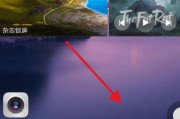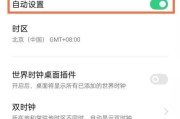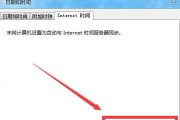在日常使用电脑的过程中,频繁的开关机操作不仅会增加硬件的磨损,降低电脑的使用寿命,还可能造成数据丢失的风险。掌握如何减少电脑开关机次数的方法至关重要。本文将详细介绍如何通过一系列设置减少电脑的开关机频率,以利于延长电脑硬件的使用寿命并增加数据安全性。
一、电源管理设置
电源管理是减少电脑开关机次数的重要途径。通过优化电源管理设置,可以使得电脑在不使用时自动进入休眠或者睡眠状态,从而避免不必要的关机。
1.调整屏幕和睡眠时间
我们可以通过调整屏幕和睡眠时间来减少电脑的开关机次数。对于Windows系统用户来说,进入“控制面板”->“硬件和声音”->“电源选项”,选择适当的电源计划后点击“更改计划设置”,在这里你可以自定义“关闭显示器”和“使计算机进入睡眠状态”的时间。
对于macOS用户,可以通过“系统偏好设置”->“节能器”来调整屏幕及睡眠时间。
2.优化唤醒设置
在某些情况下,电脑可能会由于网络请求、系统更新或其他应用的唤醒功能而意外开机。在Windows中,可以通过“设备管理器”中的“电源管理”标签来禁用唤醒功能。而在macOS中,可以在系统偏好设置的节能器中取消勾选“唤醒以进行网络访问”等选项。
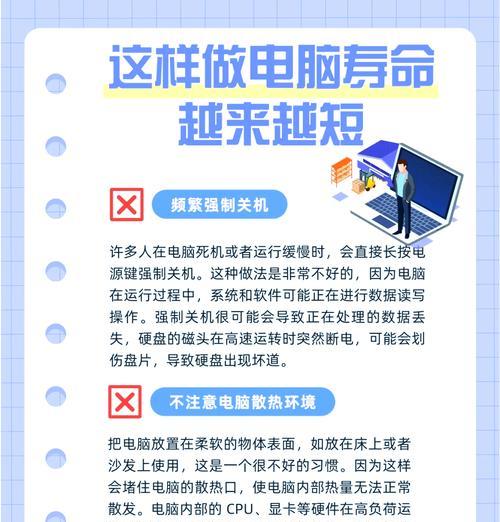
二、系统更新和维护
定期进行系统更新以及维护,可以有效减少电脑因系统问题而频繁重启的需要。
1.自动更新设置
对于Windows操作系统,可以在设置中启用自动更新功能,这样系统会在后台自动下载并安装更新,减少用户手动重启的次数。macOS的系统也会在用户使用期间定期提醒安装更新。
2.定期维护任务
通过设置定期的磁盘清理和磁盘碎片整理任务,可以减少因电脑卡顿而频繁开关机的现象。在Windows,“磁盘清理”工具可以帮助清除临时文件和系统文件,而“磁盘碎片整理”则适用于HDD硬盘。对于SSD硬盘,应使用“TRIM”命令进行优化。

三、网络唤醒功能
网络唤醒功能(Wake-on-LAN)允许用户通过网络发送信号来开启电脑,这对于需要远程访问或管理电脑的用户非常有用。这项功能可以设置在电脑处于休眠或关机状态时,由网络信号唤醒。
1.开启网络唤醒
在Windows中,需要进入“设备管理器”->“网络适配器”->展开对应网络适配器的属性,在“电源管理”选项卡中勾选“允许此设备唤醒计算机”。对于macOS用户,可以在“系统偏好设置”->“节能器”->“常规”中找到“唤醒以进行网络访问”选项并勾选。
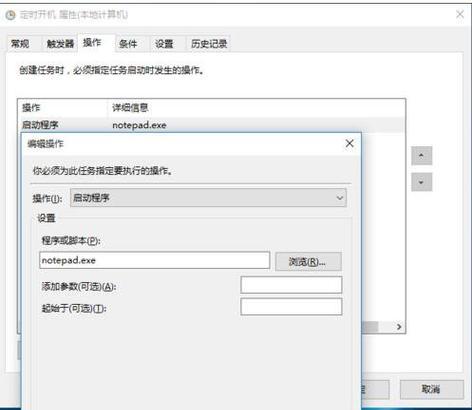
四、关闭不必要的启动程序
电脑启动时有些不必要的程序会自动运行,导致启动速度变慢。通过优化启动项可以减少启动过程中不必要的等待时间,间接减少用户因不耐烦而频繁开关机的行为。
1.管理启动项
在Windows系统中,可以通过“任务管理器”的“启动”选项卡来禁用不必要的启动项。在macOS中,则使用“系统偏好设置”->“用户与群组”->“登录项”来管理启动时自动打开的程序。
五、使用休眠代替关机
如果需要长时间离开电脑,使用休眠而不用关机是个很好的选择。休眠模式几乎不消耗电力,且能在短时间内恢复工作状态。在Windows中,可以通过设置中的电源按钮操作来选择“休眠”选项。而macOS中则默认就有“立即进入休眠”选项。
六、
通过上述的设置,我们可以有效地减少电脑的开关机次数,延长设备的使用寿命,并且提高工作效率。需要注意的是,定期进行系统的更新和维护,关闭不必要的启动项,合理设置网络唤醒功能,以及使用休眠代替关机,都是关键的步骤。请根据自己实际的使用习惯进行相应的调整,以达到最佳的优化效果。
标签: #开关机